
КАТЕГОРИИ:
Архитектура-(3434)Астрономия-(809)Биология-(7483)Биотехнологии-(1457)Военное дело-(14632)Высокие технологии-(1363)География-(913)Геология-(1438)Государство-(451)Демография-(1065)Дом-(47672)Журналистика и СМИ-(912)Изобретательство-(14524)Иностранные языки-(4268)Информатика-(17799)Искусство-(1338)История-(13644)Компьютеры-(11121)Косметика-(55)Кулинария-(373)Культура-(8427)Лингвистика-(374)Литература-(1642)Маркетинг-(23702)Математика-(16968)Машиностроение-(1700)Медицина-(12668)Менеджмент-(24684)Механика-(15423)Науковедение-(506)Образование-(11852)Охрана труда-(3308)Педагогика-(5571)Полиграфия-(1312)Политика-(7869)Право-(5454)Приборостроение-(1369)Программирование-(2801)Производство-(97182)Промышленность-(8706)Психология-(18388)Религия-(3217)Связь-(10668)Сельское хозяйство-(299)Социология-(6455)Спорт-(42831)Строительство-(4793)Торговля-(5050)Транспорт-(2929)Туризм-(1568)Физика-(3942)Философия-(17015)Финансы-(26596)Химия-(22929)Экология-(12095)Экономика-(9961)Электроника-(8441)Электротехника-(4623)Энергетика-(12629)Юриспруденция-(1492)Ядерная техника-(1748)
Формулы в MS Word
|
|
|
|
1. 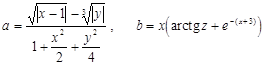
2. 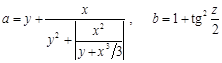
3. 
Лабораторная работа №9
Самостоятельная работа.
1. Применяя табличное позиционирование, создать пригласительный билет на какое-либо мероприятие (презентацию, премьеру, конференцию и т. п.)
2. Заголовок пригласительного билета представить в виде объекта WordArt.
3. Добавить в приглашение рисунок, подходящий к теме приглашения из коллекции рисунков Word.
4. Нарисовать схему проезда до места проведения мероприятия, используя возможности Word.
5. Добавить схему в приглашение.
6. Скопировать приглашение столько раз, сколько поместится на одной странице.
7. Сохранить полученный файл в свою рабочую папку с именем Самостоятельная_работа(Фамилия).doc.
Лабораторные работа № 9 - 13
Тема: Табличный процессор Microsoft Excel. Технология работы с электронными таблицами. Функциональные возможности табличного процессора. Расчетные операции средствами Microsoft Excel Деловая графика. Представление информации с помощью диаграмм средствами Microsoft Excel.
Лабораторная работа №9
Технология работы с электронными таблицами. Функциональные возможности табличного процессора
Задание:
- Пользуясь справочной системойMS Excel изучить основные функциональные возможности MS Excel.
- Изучить способы адресации в MS Excel
Создать в MS Excel следующие таблицы и выполнить указанные расчеты.
| I. Плата за электроэнергию | |||||
| Месяц | Дата | Показания счетчика | Расход кВт ч | К оплате | |
| Декабрь | 18.12.07 | ||||
| Январь | 17.01.08 | ||||
| Февраль | 18.02.08 | ||||
| Март | 16.03.08 | ||||
| Апрель | 16.04.08 | ||||
| Май | 17.05.08 | ||||
| Стоимость 1 кВт ч | 3 р. |
1. Рассчитать, расход электроэнергии за месяц.
Формула для расчета:
= Показания_счетчика_за_текущий_месяц - Показания_счетчика_за_предыдущий_месяц
2. Рассчитать, сколько нужно заплатить за месяц.
Формула для расчета:
= расхода_электроэнергии _за_ месяц * стоимость 1 кВТ ч.
(в формуле, на адрес ячейки хранящий стоимость 1 кВтч, сослаться абсолютно)
II. Прайс - лист фирмы«Офисная мебель».
| Прайс - лист фирмы «Офисная мебель» | |||||
| Курс доллара | 35,20р. | ||||
| Скидка | 5% | ||||
| № п/п | Наименование товара | Цена в долларах | Цена в рублях | Цена после скидки | |
| Кресло рабочее | $39,00 | ||||
| Стойка компьютерная | $60,00 | ||||
| Стол приставной | $42,00 | ||||
| Стол рабочий | $65,00 | ||||
| Стул для посетителей | $20,00 | ||||
| Стул компьютерный | $50,00 | ||||
| Тумба выкатная | $65,00 | ||||
| Шкаф офисный | $82,00 | ||||
| Максимальная цена после скидкм | |||||
| Минимальная цена после скидки |
1. Цена в рублях считается по формуле = Цена_в_долларах * Курс_доллара
2. Цена после скидки считается по формуле = Цена в рублях –Цена в рублях * Скидка
3. Максимальная и минимальная цены после скидки находятся с помощью функций МИН, МАКС категории Статистические по команде
Вставка →Функция
4. Провести сортировку таблицы по возрастанию цены в долларах. Для этого выделить все столбы таблицы, кроме «№ п/п», выполнить команду:
Данные→Сортировка→→Сортировать по (цена в долларах) → По возрастанию
Лабораторная работа №10
Расчетные операции средствами Microsoft Excel. Формулы. Деловая графика.
Создать в MS Excel ведомость расчета заработной платы для небольшой фирмы
Количество работников 10 человек
В ведомость включить следующую информацию:
| Ведомость по начислению заработной платы | ||||||||||
| 05.11.2014 | минимальная зарплата | 5300,00р. | ||||||||
| № | Фамилия Имя Отчество | Должность | Начисления | Отчисления (налоги) | К выдаче | |||||
| Оклад | Премия | Прооф. | Соц. | Подоход. | ||||||
| Фамилия1 | ||||||||||
| Фамилия2 | ||||||||||
| … | ||||||||||
| Фамилия10 | ||||||||||
| Итого: | ||||||||||
- Введите текущую дату в ячейку, применив команду: Вставка→Функция→Дата и время→Сегодня
- Премию рассчитать как 30% от оклада по формуле =0,3*Оклад
- Профсоюзный и социальный налоги подсчитать как 1% от суммы начислений, по формуле =0,01*(Оклад + Премия)
- Подоходный налог по формуле =(оклад + премия - соц. Налог - миним. зарплата)*0,13 (13%)
- Подсчитать сколько причитается к выдаче каждому сотруднику.
- С помощью функции СУММ из категории Математические подсчитать общую сумму выплат.
- Числа перевести в денежный формат
- Список сотрудников упорядочить по алфавиту.
- Лист назовите «Расчет»
- Постройте круговую диаграмму по полям «Фамилия…» и «К выдаче», разместите диаграмму на отдельном листе. Лист назовите «Диаграмма».
- На отдельном листе создайте «Ведомость на выдачу заработной платы», включив в нее следующие поля:
| Ведомость на выдачу заработной платы | |||||
| № | Фамилия Имя Отчество | К выдаче | Подпись | ||
| Фамилия1 | |||||
| Фамилия2 | |||||
| … | |||||
| Фамилия10 | |||||
| Всего |
- Поля новой таблицы можно скопировать и вставить на новом листе.
- Для переноса данных с одного листа на другой можно воспользоваться ссылкой на этот лист. Для этого необходимо:
- ячейке нового листа набрать знак =,
- вернуться на исходный лист и щелкнуть по нужной ячейке, выделив её
- нажать клавишу Enter.
- Остальные ячейки новой таблицы заполнить методом последовательного копирования.
При наличии ссылок, изменения в исходной таблице приводят к изменениям в новой таблице.
Лист назовите "К выдаче".
Лабораторная работа №11
Расчетные операции средствами Microsoft Excel. Функции. Деловая графика.
Создать в MS Excel Ведомость успеваемости студенческой группы
1. Создать таблицу и заполнить таблицу
| Ведомость успеваемости по итогам зимней экзаменационной сессии | ||||||
| Факультет | ||||||
| Курс | ||||||
| Группа | ||||||
| Количество студентов в группе | ||||||
| № | Фамилия Имя Отчество | Предмет 1 | Предмет 2 | Предмет 3 | Средний балл студента | |
| Фамилия1 | ||||||
| Фамилия2 | ||||||
| Фамилия3 | ||||||
| Фамилия4 | ||||||
| … | … | |||||
| Фамилия12 | ||||||
| Фамилия13 | ||||||
| Фамилия14 | ||||||
| Фамилия15 | ||||||
| Средний балл по предмету | ||||||
| Количество 2 по предмету | ||||||
| Количество 3 по предмету | ||||||
| Количество 4 по предмету | ||||||
| Количество 5 по предмету | ||||||
| Качество обучения по предмету |
2. Список упорядочить по алфавиту (Данные – Сортировка);
3. Средний балл рассчитать с помощью функции СРЗНАЧ (категория Статистические);
4. Количество 2, 3, 4, 5 рассчитать с помощью функции СЧЕТЕСЛИ (категория Статистические);
5. Качество обучения по предмету рассчитать по формуле = сумма положительных оценок/количество студентов. Полученное значение перевести в процентный формат.
6. Применить Условное форматирование, так чтобы ячейки с двойками были выделены красным цветом.
7. Построить диаграммы для отображения Среднего балла по предмету и Качества обучения по предмету.
Лабораторная работа №12
Расчетные операции средствами Microsoft Excel. Логические функции. Деловая графика.
За дание 1
- Составьте бухгалтерский баланс обувной фабрики по состоянию на 1 января по форме, приведенной в таблице. Для этого создайте еще две колонки: Пассивы и Активы. Данные из столбца Сумма скопируйте в столбец Пассивы или Активы. С помощью функции СУММ (категория Математические) найдите итоговые значения активов и пассивов.
- Для сравнения результатов используйте логическую функцию ЕСЛИ. При верно составленном балансе (итоговые значения активов и пассивов совпадают) на экран в ячейке с функцией ЕСЛИ должно выводиться сообщение – «Баланс составлен верно», иначе – «Вы допустили ошибку».
- Воспользуйтесь командой Формат – Условное форматирование и задайте в Условие 1 для значения – равно – «Баланс составлен верно» формат шрифта полужирный зеленый.
- Нажмите кнопку «А также» и для фразы «Вы допустили ошибку» задайте формат шрифта полужирный красный. Нажмите ОК.
| № п/п | Наименование имущества и источников его образования | Сумма (руб.) |
| 1. | Автотележки в цехах | 98 000,00р. |
| 2. | Уставный капитал | 200 000,00р. |
| 3. | Задолженность кожевенному заводу | 42 000,00р. |
| 4. | Нераспределенная прибыль | 63 000,00р. |
| 5. | Касса | 5 500,00р. |
| 6. | Здание фабрики | 410 000,00р. |
| 7. | Резервный капитал | 36 000,00р. |
| 8. | Топливо | 30 000,00р. |
| 9. | Гвозди на складе | 3 500,00р. |
| 10. | Детская обувь на складе | 50 000,00р. |
| 11. | Прессы | 214 000,00р. |
| 12. | Расчетный счет | 77 900,00р. |
| 13. | Детали обуви в цехе | 33 000,00р. |
| 14. | Краткосрочный кредит банка | 450 000,00р. |
| 15. | Нитки на складе | 6 000,00р. |
| 16. | Масло машинное | 7 000,00р. |
| 17. | Подошвы на складе | 34 000,00р. |
| 18. | Кожа на складе | 29 000,00р. |
| 19. | Мужские ботинки на складе | 7 100,00р. |
| 20. | Затяжные машины | 69 000,00р. |
| 21. | Заготовки дамских сапог в цехе | 22 000,00р. |
| 22. | Задолженность по оплате труда персоналу | 440 000,00р. |
| 23. | Задолженность прочих дебиторов | 8 000,00р. |
| 24. | Задолженность покупателей | 25 000,00р. |
| 25. | Задолженность в фонд социального страхования | 37 000,00р. |
| 26. | Задолженность по налогам в бюджет | 26 000,00р. |
| 27. | Швейные машины | 110 000,00р. |
| 28. | Краткосрочные финансовые вложения | 25 000,00р. |
| 29. | Товарные знаки | 30 000,00р. |
Самостоятельно разработать структуру и способы расчета в электронных таблицах для следующих заданий:
Задание 2
Телефонная компания взимает плату за услуги телефонной связи по следующему тарифу: 370 мин в месяц оплачиваются как абонентская плата, которая составляет 200 монет. За каждую минуту сверх нормы необходимо платить по 2 монеты. Составить ведомость оплаты услуг телефонной связи для 10 жильцов за один месяц.
Задание 3
В сельскохозяйственном кооперативе работают 10 сезонных рабочих. Собирают помидоры. Оплата труда производится по количеству собранных овощей. Дневная норма сбора составляет 150 килограммов. Сбор 1 килограмма помидоров стоит 3 рубля. Сбор каждого килограмма сверх нормы оплачивается в 2 раза дороже. Сколько денег в день получит каждый рабочий за собранный урожай?
Лабораторная работа №13
Microsoft Excel. Использование финансовых функций. Деловая графика
Создать в программе MS Excel таблицу расчета годовой суммы амортизации компьютера
1. На первом листе создать и оформить Таблицу 1
Таблица 1
| Балансовая стоимость, руб. | Остаточная стоимость, руб. | Полезный срок службы, лет | Текущий период, лет | Сумма амортизации, руб. | Процент износа, % | Накопительный процент износа, % |
| 50 000 | 5 000 | |||||
| Итого: | ||||||
| Остаток(недоамортизированная сумма) |
2. Рассчитать годовую сумму амортизации компьютера тремя способами:
A. Метод суммы лет - функция АСЧ
B. Линейный метод - функция АПЛ
C. Метод уменьшающегося остатка - функция ДДОБ (норму снижения балансовой стоимости взять равной 2)
Все функции из категории Финансовые
3. Расчет по каждому способу оформить на отдельном листе. Листы переименовать в соответствии с используемым способом.
4. Исходные данные (балансовая и остаточная стоимость, полезный срок службы и текущий период) вводятся на первом листе, на остальные переводятся как ссылки.
5. Все расчетные рублевые данные перевести в Денежный формат
6. Остаток(недоамортизированная сумма) считать по формуле =(Балансовая стоимость - Остаточная стоимость) – Итого. Перевести в денежный формат.
7. Процент износа считать по формуле =Сумма амортизации / (Балансовая стоимость - Остаточная стоимость). Перевести в процентный формат.
8. Накопительный процент износа считать по формуле = Накопительный процент износа за предыдущий период + Процент износа за текущий год (В первый год он равен проценту износа за этот год).
9. Построить простой график, отображающий процент износа по каждому способу.
10. Построить объемный график, отображающий накопительный процент износа по каждому способу.
Графики строить на отдельных листах. Каждому листу дать соответствующее имя.
Лабораторные работа № 14 - 15
Тема: Средства презентационной графики. Проектирование презентации: составление плана показа, определение содержания, способы оформления слайда. Microsoft Power Point.
Лабораторные работа № 14
Проектирование презентации: составление плана показа, определение содержания, способы оформления слайда
- Используя справочную систему презентационного процессора Power Point изучите основные возможности программы.
- Создать электронную презентацию
- Настроить оформление презентации
- Настроить эффекты анимации
|
|
|
|
|
Дата добавления: 2017-01-14; Просмотров: 1322; Нарушение авторских прав?; Мы поможем в написании вашей работы!